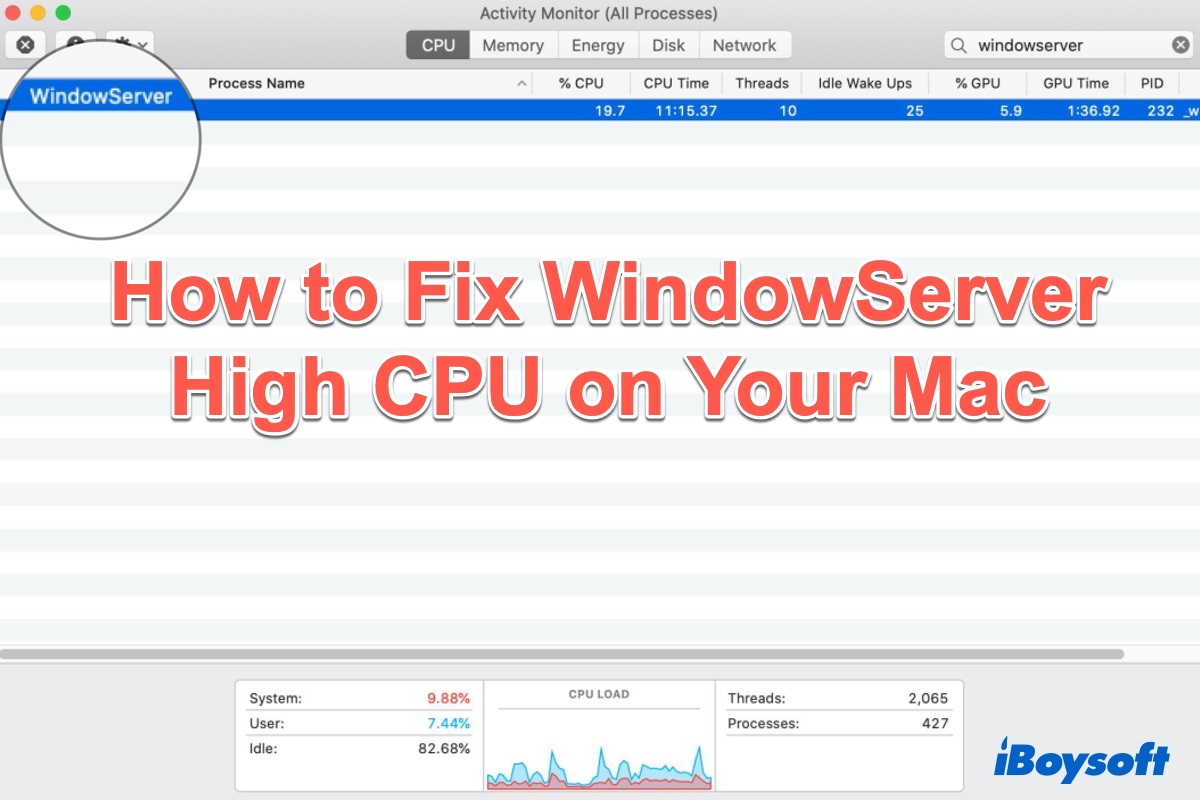時々、Macが通常よりも遅く動作していると感じる場合、バックグラウンドで実行されているプロセスをMacアクティビティモニターを通じて確認するかもしれません。その後、WindowServerプロセスが一貫して高いCPU使用率を消費していることに気付くかもしれません。
なぜそれが多くのCPUを消費するのか、そしてMac上でのWindowServerの高CPU使用率をどのように低下させるかについて考えるかもしれません。一つずつ見ていきましょう。
Mac上のWindowServerとは何ですか
Mac上のWindowServerはウィンドウ管理を担当しています。それは、アプリケーションとディスプレイの間の接続として機能します。アプリケーションの動作を画面上に反映し、したがって、アプリケーションが何をしたいかに関係なく、WindowServerはディスプレイ上で見るグラフィックを示します。
言い換えれば、画面で見ているものはすべてWindowServerプロセスによって表示されます。アプリを起動したり、新しいウィンドウを開いたり、ゲームをしたりすると、WindowServerは画面をアクティブに再描画しています。
WindowServerプロセスは、Macにログインするとすぐにアクティブ化され、ログアウトするまで実行され続けます。これはmacOSのコアプロセスであり、システムで重要な役割を果たしているため、WindowServerを強制的に終了させると重大な結果になります。
この部分を共有して、より多くの人々がMac上のWindowServerが何であるかを知る手助けをしてください。
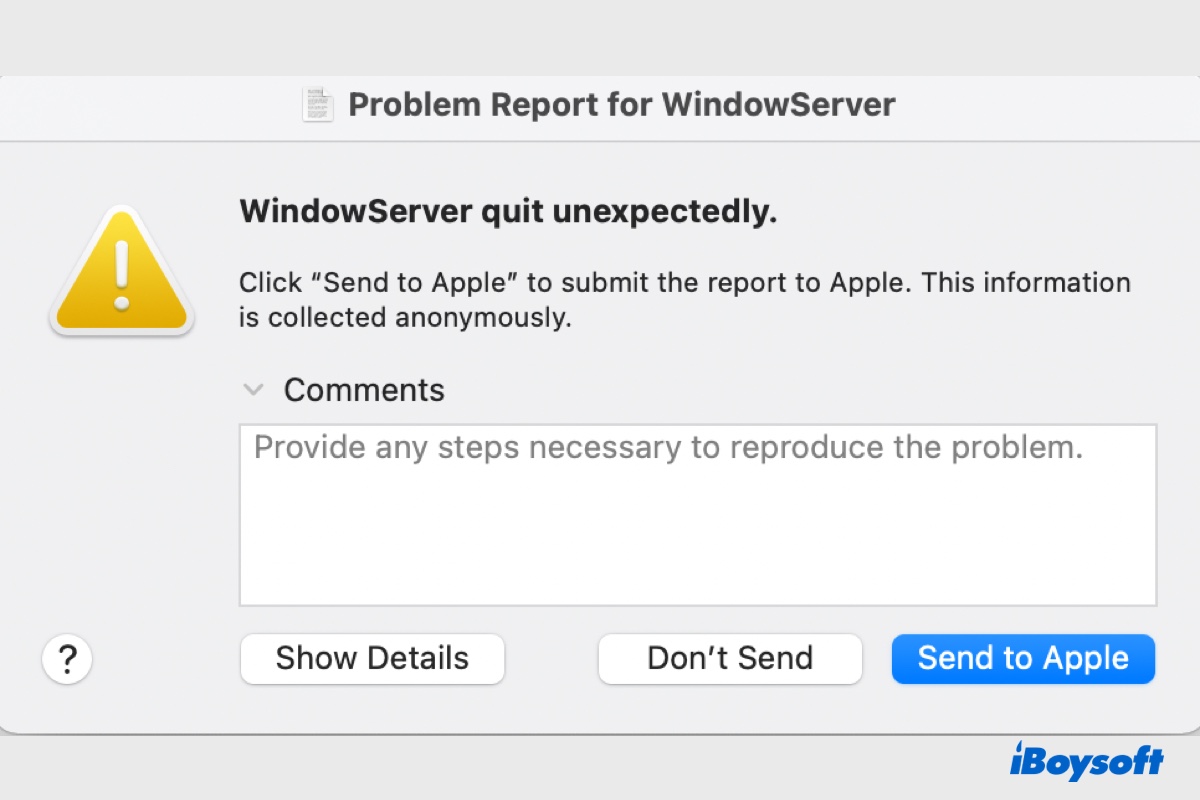
[修正済み] 'WindowServerが予期せず終了' on Ventura/Monterey
Macが一貫してクラッシュし、ログイン画面に戻され、「WindowServerが予期せず終了しました」というレポートが表示される場合は、この投稿の解決策に従って修正できます。続きを読む >>
Mac上でのWindowServer CPU使用率を下げる方法
WindowServerプロセスがMacのCPUリソースの大部分を消費していることに気付いた場合、distnotedプロセスが高CPUを引き起こしたり、Macが遅いと感じることがあります。ここでは、WindowServer Mac高CPUの問題を修正するためのいくつかの方法を紹介します。
方法1:デスクトップに保存されているファイルとフォルダの数を減らす
例えば、デスクトップに40個のファイルと5つのフォルダがある場合、それらを1つのフォルダにまとめてみてください。これにより、WindowServerプロセスは45個の代わりに1つの視覚要素に集中するだけで済みます。
方法2:必要がないアプリやウィンドウを閉じる
開いているウィンドウやブラウザタブが多いほど、より多くのCPUリソースが消費されます。特に古いMacを使用している場合、WindowServerはより多くの作業を行わなければなりません。したがって、不必要なFinderウィンドウやブラウザータブを閉じて消費を減らすべきです。
もはや使用していないアプリケーションが開いている場合、そのアプリを終了させてください。必要のないアプリを選択し、Force Quitをクリックします。ウィンドウやアプリを閉じる前にファイルを保存してデータ損失を防いでください。
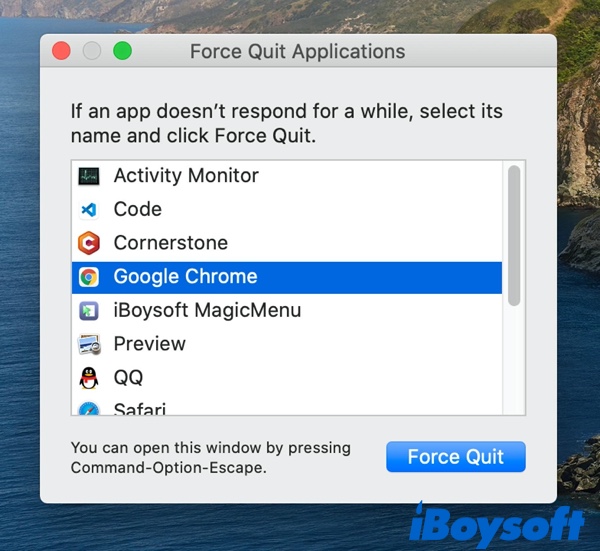
方法3:macOSの透過効果を無効にする
特に透過効果などの視覚効果を追加する機能は、常により多くのCPUサイクルとRAMリソースを消費します。Macですべての視覚効果をオフにすることはできませんが、System PreferencesのAccessibilityパネルを使用して透過性を無効にすることができます。Macが特に遅い場合でも、これを行うことでマシンのパフォーマンスが大幅に向上します。
次の方法で行います:
- Appleメニューから、System Preferencesを選択します。
- Accessibilityに移動し、Displayオプションに進みます。
- Reduce transparencyの横にあるチェックボックスをオンにします。
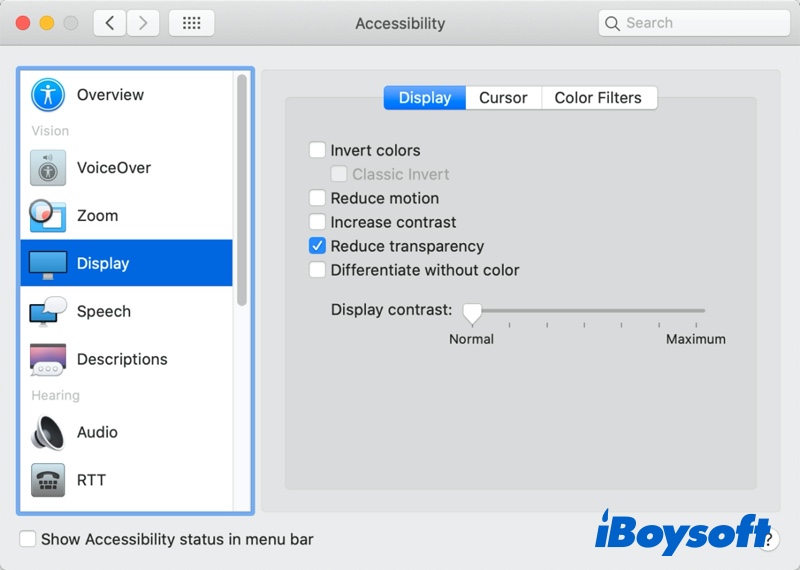
これによりMac上でのWindowServer CPU使用率が下がります。それに加えて、以下の回避策を試すこともできます。
方法4:Mission Control Spacesが自動で並べ替えを停止する
Macで使用している仮想デスクトップ環境「Spaces」を使用している場合、スペースが使用状況に応じて自動で並べ替えられないようにすると、WindowServerの動作に大きな違いが生じます。
以下の方法で行います:
- Appleメニュー > System Preferencesに移動し、Mission Controlをクリックします。
- Most recent useに基づいてSpacesを自動的に並べ替える設定を無効にします。
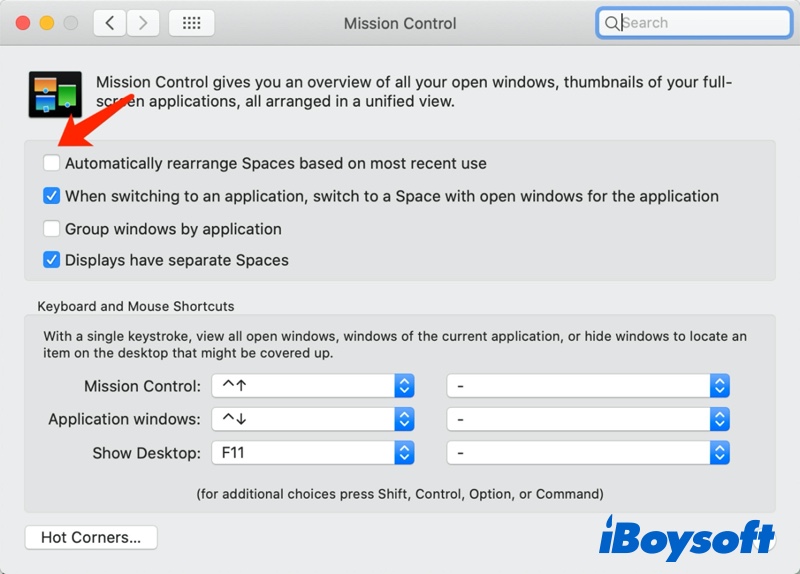
この変更は小さなようにも見えるかもしれませんが、WindowServerを助けることができます。これにより、Mac WindowServerへの負担が減り、CPUの消費量が最小限に抑えられます。
方法5:複数のディスプレイをお持ちですか?各ディスプレイのスペースをオフにしてください
複数のディスプレイをセットアップしている場合は、MacでWindowServer CPU使用率を下げるために次のことを試してみてください:
- Appleロゴをクリックし、システム環境設定を開き、ミッションコントロールに移動します。
- 次に、ディスプレイごとに独自のスペースを持つという設定をオフに切り替えます。
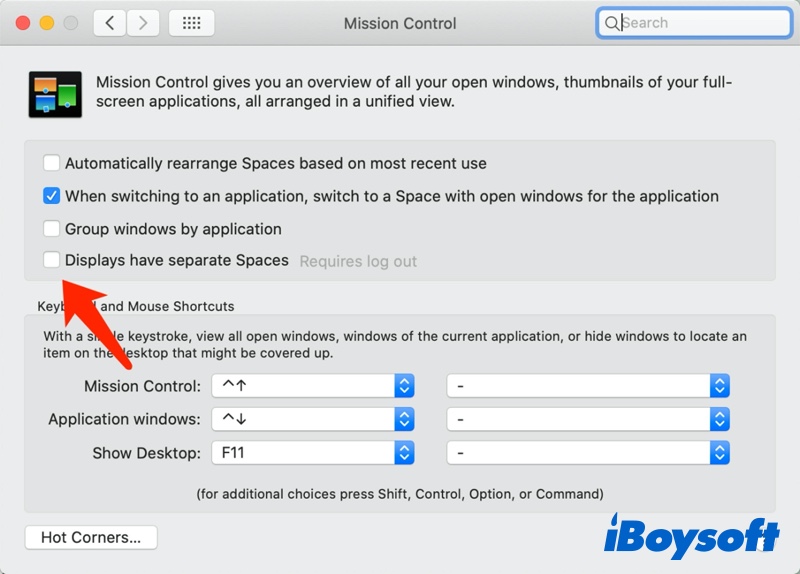
- ログアウトするか、さらに良いのはMacを再起動することです。
方法6:Macを再起動する
Macを絶対にシャットダウンしたり再起動したりしないMacユーザーの一人である場合は、仕事を終えたらふたを閉じ、コンピュータを使用するときにふたを開けるかもしれません。しかし、再起動は重要です。MacのRAMを解放し、キャッシュや他の一時ファイルを削除します。
Macマシンを再起動することで、WindowServerが高CPUを消費しているような問題を修正することもできます。そのため、Appleメニューをクリックして再起動を選択してMacを再起動します。再起動プロセスが完了するのを待ちます。これで、WindowServer Macの高CPUの問題が解決されたかどうかを確認してください。
6つの方法を共有して、より多くの人がMacでWindowServer CPU使用率を下げる方法を知るようにしましょう。
なぜWindowServer Macの高CPUが発生するのか
前述の通り、WindowServerはすべてのグラフィカル要素を管理し、ウィンドウの配置、デスクトップアイコン、フォント、スペース、アニメーション、視覚効果などの変更を追跡します。また、すべての外部ディスプレイにも責任があります。
そのため、いくつかの要因がWindowServerが多くのCPUサイクルを使用する原因となる可能性があります。通常、これらには以下が含まれます:
- アプリケーションが正しく機能しない
- 複数のディスプレイを持っている
- アイコンでごったがえしたデスクトップ(これらは画面内容が変わるたびに再描画される必要があります)
- 最新のmacOSを実行している古いMacは、一部のビジュアル効果に苦労するかもしれません。
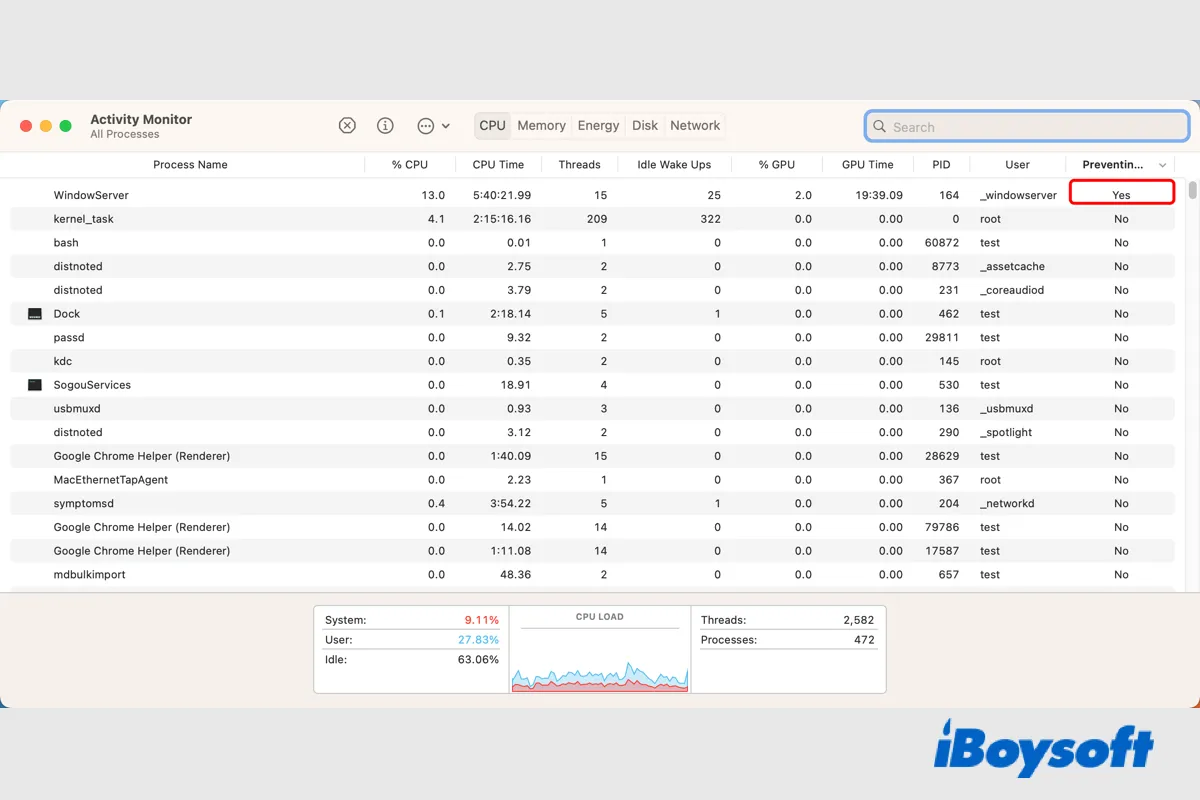
[修正済み!] macOS Ventura WindowServer Prevents from Sleeping
この投稿では、macOS Venturaおよびそれ以前でWindowServerがスリープを妨げる問題を探ります。さらに、他の何かがMacのスリープを妨げることもあります。Macのスリープに成功しない場合の修正方法を知るために読んでください。続きを読む >>
WindowServerプロセスが過剰なCPUを使用しているかどうかを確認する方法
WindowServerプロセスが正確にどれだけのCPUを使用しているかを知りたい場合は、macOSに組み込まれたActivity Monitorというユーティリティを使用して確認できます:
- Finderを開き、Applications > Utilitiesに移動して、Activity Monitorを起動します。
- CPU列の上部をクリックします。列に「WindowServer」と検索します。
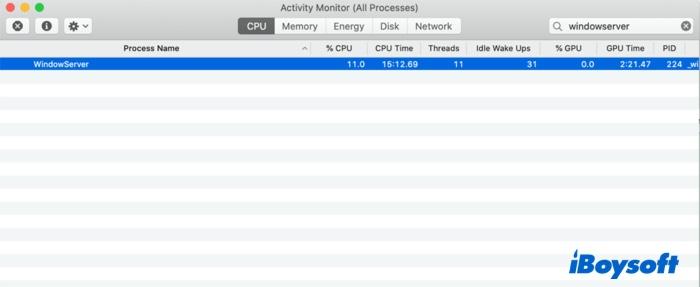
- その後、WindowServerのCPU使用率が表示されます。 CPUリソースの50%以上を占有している場合、必要以上にCPUサイクルを使用していることがわかります。前述のように、WindowServerプロセスを他のMacタスクと同様に強制終了はできませんが、以下の方法を試してActivity Monitor WindowServerの高CPU使用を削減できます。
この記事が役立つと思ったら友達と共有してください!
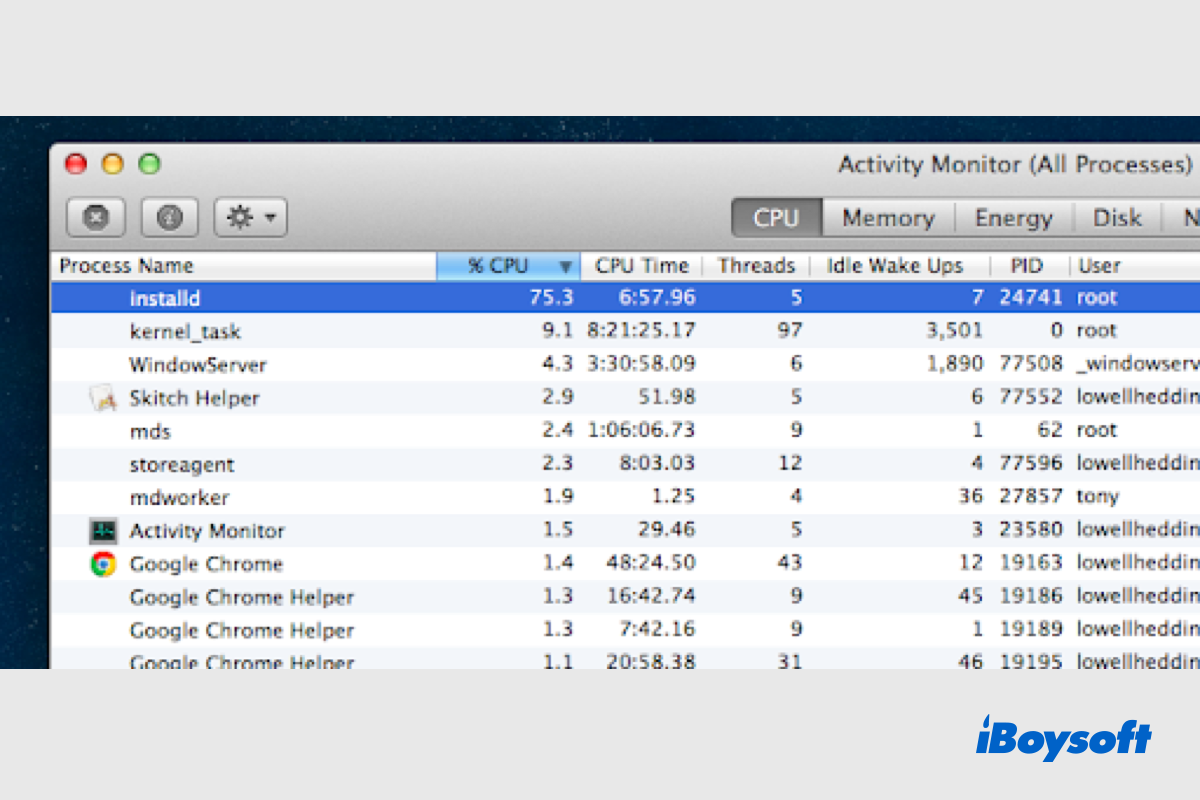
[Ventura]macOS Installed High CPU? Explained and Fixed!
この投稿では、macOSのインストールプロセスとmacOSインストール時の高CPUの原因が説明されています。iBoysoftは、インストールプロセスが高CPUを占有した場合の修正方法も提供しています。続きを読む >>
WindowServer Macの高CPUを修正するFAQ
- QWindowServer Mac の高 CPU およびメモリ使用量を修正するにはどうすればよいですか?
-
A
通常、WindowServer Mac 高 CPU の問題を修正する方法は6つあります。方法1:デスクトップに保存されているファイルとフォルダの数を最小限に抑える。方法2:不要なアプリケーションとウィンドウを終了する。方法3:Mac の透明効果をオフにする。方法4:Mission Control Spaces が自己再配置を防止する。方法5:Mission Control で「Displays have separate Spaces」を無効にする。方法6:Mac を再起動する
- QWindowServer を終了するとどうなりますか?
-
A
WindowServer を強制終了すると、すべてのアクティブなアプリケーションが終了し、オペレーティングシステムが更新され、Mac からログアウトされます。他のタスクと同様に WindowServer プロセスを終了しようとしないでください。
- QMac における WindowServer アクティビティとは何ですか?
-
A
Mac における WindowServer とは何ですか?単純に言えば、画面に要素を描画する macOS プロセスです。これにはアプリケーションウィンドウ、アイコン、ウェブサイトなどが含まれます。同時に開いているウィンドウが多いほど、WindowServer が必要とする CPU サイクルが増加します。